win11系统怎么自动清理垃圾
来源:www.laobaicai.net 发布时间:2022-06-17 08:15
我们在平时使用电脑的时候,经常会产生大量的垃圾文件,这些垃圾文件如果没有对其进行清理,就会越积越多,影响着电脑的运行,最近有位win11系统用户在使用电脑的时候,想要设置自动清理垃圾,但是不知道怎么操作,那么win11系统怎么自动清理垃圾呢?今天老白菜u盘装系统为大家分享win11系统自动清理垃圾的操作教程。
Win11自动删除文件设置方法:
1、首先,按键盘上的 Win + X 组合键,或右键点击任务栏底部的Windows徽标,在打开的隐藏菜单项中,选择【设置】;如图所示:
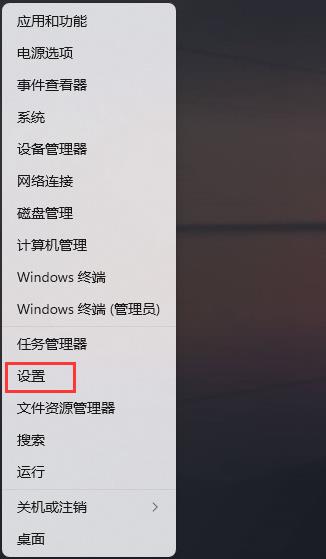
2、Windows 设置窗口,左侧边栏,点击【系统】,右侧点击【存储(存储空间、驱动器、配置规则)】;如图所示:
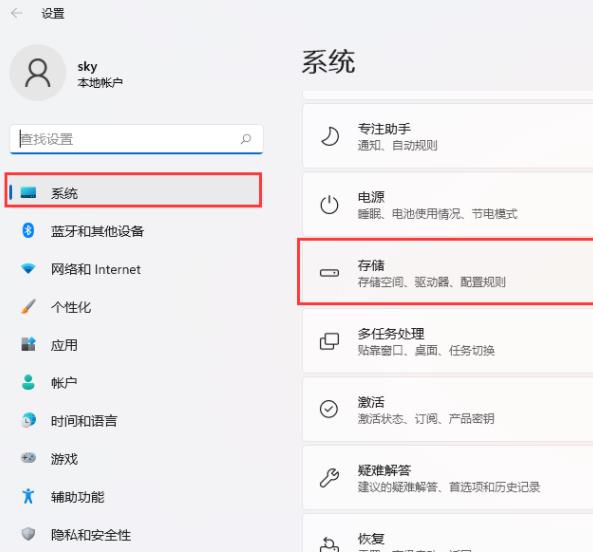
3、当前路径为:系统>存储,存储管理下,将【存储感知(自动释放空间、删除临时文件,并管理本地可用的云内容)】打开;如图所示:
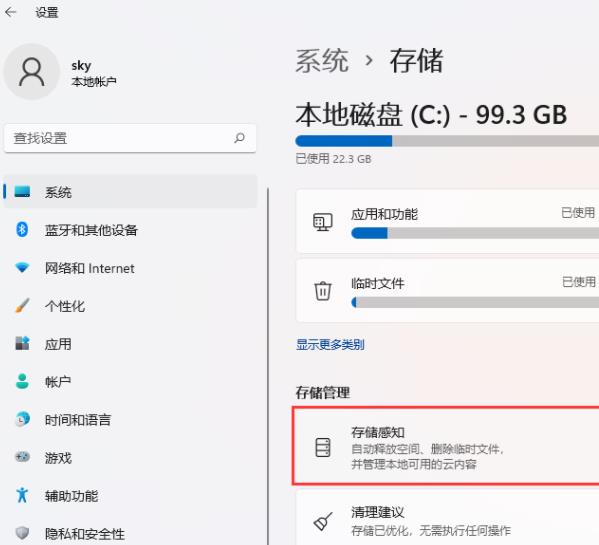
4、磁盘空间不足时运行存储感知,可以清理足够的空间以确保系统以最佳的状态运行;如图所示:
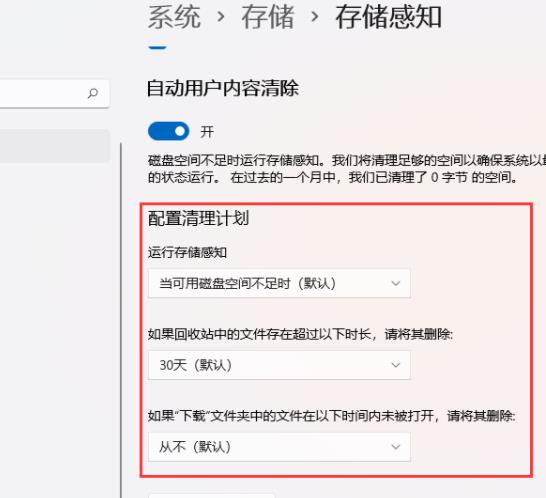
5、设置好之后,可以点击【立即运行存储感知】。如图所示:
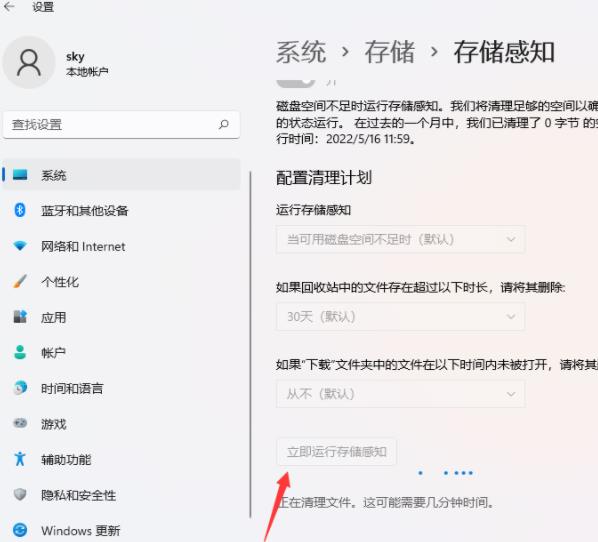
关于win11系统自动清理垃圾的操作方法就为大家详细分享到这里了,如果用户们使用电脑的时候想要自动清理垃圾,可以参考以上方法步骤进行操作哦,希望本篇教程对大家有所帮助,更多精彩教程请关注老白菜官方网站。
上一篇:win7系统窗口无法移动怎么办
下一篇:电脑卸载摄像头驱动操作教程
推荐阅读
"老白菜u盘启动盘电脑重装得力助手"
- win11系统如何设置指纹解锁 2024-05-07
- win10系统玩dnf不能打字如何解决 2024-05-06
- win11系统提示程序阻止关机怎么办 2024-05-04
- win10系统共享文件没有权限访问如何解决 2024-05-02
win11系统如何关闭休眠按钮
- win10系统输入法不见了怎么解决 2024-04-30
- win10系统如何设置共享打印机 2024-04-29
- win10系统设置打不开如何解决 2024-04-29
- win11系统不能共享打印机怎么办 2024-04-27
老白菜下载
更多-
 老白菜怎样一键制作u盘启动盘
老白菜怎样一键制作u盘启动盘软件大小:358 MB
-
 老白菜超级u盘启动制作工具UEFI版7.3下载
老白菜超级u盘启动制作工具UEFI版7.3下载软件大小:490 MB
-
 老白菜一键u盘装ghost XP系统详细图文教程
老白菜一键u盘装ghost XP系统详细图文教程软件大小:358 MB
-
 老白菜装机工具在线安装工具下载
老白菜装机工具在线安装工具下载软件大小:3.03 MB










